
Работу операционной системы Windows 10 поддерживают службы Windows 10. Они предназначены для контроля и управления всевозможными опциями Windows 10. Примечательно, что для комфортного использования системы нужно задействовать множество служб Windows 10, которые «кушают» ресурсы компьютера. Слабый компьютер может тормозить, когда тянет такое количество запущенных служб, или же не предоставлять достаточное количество ресурсов оперативной памяти для работы с документами, базой данных, простенькой игры. Поэтому, в рамках статьи озвучены службы Windows 10: какие критически необходимы системе, а какими можно отключить.
Службы Windows 10 — как ими управлять?
Есть два главных инструмента, разрешающие запускать и останавливать ненужные службы Windows 10.
1. Службы
Первый так и называется, и содержит список всех элементов, которые имеются в операционной системе. Работать через него с элементами можно так:
Как отключить ненужные программы?
- Нажмите Win+R и выполните команду «services.msc».

Выберите службу, с которой собрались работать. Поиск можно организовать по буквам, быстро напечатав начало названия элемента (а не только первой буквы).

- Двойным тапом мыши по иконке запустите ее.

- Управлять службами надо через два главных параметра «Тип запуска» и «Состояние».

- Для отключения службы, необходимо нажать «Отключена» в первом случае, «Остановить» во втором. Затем нажимать «ОК».

Реализовывать сортировку элементов в таблице этого окна можно по таким параметрам, как: описание, состояние, тип запуска, вход по имени.
2. Командная строка
Остановить службы Windows 10 можно и через командную строку. Это удобно, когда знаешь название нужного элемента (имя можно узнать в этой статье немного ниже):
- В поисковой строке введите cmd и запустите с правами админа.

- Затем исполните команду “sc config Название_службы start=disabled”. Об отключении засвидетельствует положительный ответ на экране.

Службы Windows 10 — полное удаление
Некоторые из элементов контроля и управления в операционной системе можно удалить полностью. Физическая деактивация поможет освободить место и разгрузить некоторые ресурсы ПК, если они были задействованы службами ранее:
как отключить программы windows 7 и ненужные службы, как отключить explorer, игры, windows media ☑
- Для этого запустите Win+R и исполните appwiz.cpl

- Пройдитесь по списку, выберите неиспользуемые программные обеспечения и удалите их. Многие из установленных ПО содержаться в разделе «Службы» и выполняют свои задачи. Если из приложений их удалить, они автоматически исчезнут из других каталогов Виндовс.

Список служб Windows 10, которые можно отключить
Отключить ненужные службы Windows 10 может каждый пользователь. Главное определится, какие элементы системы для него нужны, а какие нет.
Вот список кандидатов на отключение из-за ненадобности:
- NVIDIA Stereoscopic 3D Driver Service – поддерживает работу 3D экрана. Можно смело отключать, если такого у вас не имеется.
- NVIDIA Streamer Service – необходима для работы потоковой онлайн трансляции при стримминге компьютерных игр. Если не геймер, и трансляцией не уваляетесь – останавливайте.
- NVIDIA Streamer Network Service – выполняет похожие функции с предыдущей, по ненадобности рекомендуется отключать.
- Superfetch – рекомендуется выключать, если ваша ось установлена на HDD диске и он жутко тормозит. Обычно подобные службы Windows 10 грузят диск. Для SSD эта опция совершенно бесполезна.
- Dmwappushservice – сервис для скана вашей геолокации, который не применим для полезных вещей русскоязычному пользователю.
- Machine Debug Manager – опция для использования ИТ-специалистами, проку от которой обычным пользователям мало.
- Windows Search – опция для работы поиска в Проводнике. Если его не применяете, можете деактивировать.
- Беспроводная настройка – при отсутствии на ПК модулей Wi-Fi и Блютуз можно отключать.
- Биометрическая служба Windows – хоть светлое будущее не за горами, до большинства пользователей этой ОС оно еще не добралось. Можно без промедлений деактивировать.
- Брандмауэр – в функции отпадает надобность, когда у вас на ПК установлен антивирус со встроенным фаерволом. Обычно, серьезные антивирусные программы, типа Avast, Касперский полноценно заменяют стандартные функции защиты Виндовс, и привносят новые.
- Рабочие папки – когда Виндовс 10 не входит в число компьютеров корпоративной сети, службу можно деактивировать.
- Регистрации ошибок – если не помогаете Windows в обнаружении ошибок и не заморачиваетесь, когда они появляются (от чего это происходит), можете выключать.
- Сервер – при отсутствии общественных папок и сетевого принтера, опция не нужна.
- Сетевая служба Xbox Live – если у вас нет аккаунта Xbox, этот параметр вам не понадобится.
- Служба (в последующих пунктах — // -) маршрутизатора AllJoyn – нужна для адекватной работы беспроводных сетей. Если ими не пользуетесь, скипайте тоже.
- — // — географического положения – слежка за геолокацией ПК, помогающая некоторым программам (типа погода) предоставлять актуальные данные. Скипайте по желанию.
- — // — поддержки Bluetooth – полностью бесполезная, если Блютуз модуля нет в наличии.
- — // — звукового шлюза Bluetooth – деактивируйте, за неимением модуля.
- — // — шифрования дисков BitLocker – разрешает шифровать накопители, флешки, системные диски. Если не защищаете таким способом данные, убирайте.
- — // — наблюдения за датчиками – кроме слежки за активными сенсорами может изменять в зависимости от количества люменов в комнате, яркость дисплея. Деактивируйте, если не пользуетесь или она не приносит желанного результата.
- — // — записи компакт-дисков – поскольку множество современных системных блоков и ноутбуков не комплектуют DVD-приводов, функция устарела сама по себе.
- — // — загрузки изображений – ее рекомендуется применять для правильной работы при скачивании фото со сканера, камеры и иных гаджетов. Коль не используете, то скипайте.
- — // — лицензий клиента – если не используете Microsoft Store, то и данная опция для правильной работы магазина вам не потребуется.
- — // — маршрутизатора SMS Microsoft Windows – нужна для отправки СМС по определенным правилам. Рекомендуется к отключению.
- Удаленный реестр – разрешает дистанционно работать с реестром ОС. Если этим не занимаетесь, деактивируйте.
- Факс – если факса нет, о и смысла в этой опции нет.
- Центр обновления Windows – если вы не приверженец установки только вышедших обновлений, вы можете отключить функцию. Тем более, она часто нагружает жесткий диск и прочие ресурсы маломощного компьютера.
Дополнительные меры
Деактивация службы Windows 10 – это не единственный способ оптимизации компьютера. Дополнительно, можно:
- Использовать оптимизаторы, разрешающие удалять мусор из временных файлов и реестра ОС.

- Деактивировать неиспользуемые программы из автозагрузки в диспетчере устройств.

- Отключить все службы, не принадлежащие Майкрософт в «Конфигурации системы».

- Настроить дефрагментацию Windows 10, чтобы повысить производительность компьютера

Дефрагментацию системы можно делать встроенным средством оптимизации. Здесь можно настроить автоматическую дефрагментации по расписанию.

Или можете использовать стороннее приложение Auslogics Boot Speed. Только лицензионную версию с официального сайта. Пиратскую не качайте, там 100% вшит вирус.

Преимущество данной программы заключается в скорости выполнения и улучшенному алгоритму, который позволяет получать лучший результат от использования дефрагментации.
Программы для отключения службы Windows 10
Есть автоматизированные программы, разрешающие службы Windows 10 отключить очень просто. Плюсом является то, что всю работу по изучению ненужных опций в ОС вы перекладываете на программу.
Easy Service Optimizer
Бесплатная программа разрешает останавливать запущенные службы Windows 10 в трех режимах:
- Безопасный – отключение служб, без которых Виндовс будет стабильно работать, но существенного прироста в освобожденных ресурсах РК можно не ждать.
- Оптимальный – оставляет работать Виндовс с основными функциями, отключая дополнительные и увеличивая производительность ПК.
- Экстремальный – существенно увеличивает производительность, но при этом не исключены ошибки в работе операционной системы.

Чтобы не угробить систему, перед любым из выбранных режимов программы сделайте точку восстановления Виндовс. Она разрешит вернуть ПК в рабочее состояние, даже если стороннее ПО вызовет критический системный сбой.
Пользоваться очень просто – переключитесь на вкладку внизу, а затем сверху выберите шестерню с красным знаком.
Кроме того, можно редактировать каждую выбранную службу вручную. Для этого надо дважды кликнуть по ней.

Destroy Windows 10 Spying
Данная программа позволяет отключать опции, применяемые для слежки за пользователем Windows 10. С ее помощью деактивируется целая цепочка служб, что в результате приводит к оптимизации системы.

В главном меню, нажав одну большую кнопку можно запустить сам процесс. Если же вы что-то из предложенных функций для отключения желаете оставить, переходите во вкладку «Настройки» и снимайте «птички» самостоятельно.
Disable Win Tracking
Утилита разрешает деактивировать и удалять отдельные службы Виндовс 10, интегрированные приложения, собирающие и отправляющие информацию о юзере на сервера Майкрософта.

Графический интерфейс утилиты состоит из единого окна, с помощью которого легко все выключать.
DoNotSpy 10
Если желаете, чтобы каждая из служб телеметрии была перед глазами, используйте DoNotSpy 10. Благодаря выведенной детальной информации можно сделать кастомные отключения или те, что рекомендует разработчик ПО.

Ashampoo AntiSpy
Довольно известная компания, занимающаяся реализацией софта, рекомендует использовать свой софт, разрешающий выключать ненужные опции. Утилита наделена не просто красивым дизайном интерфейса, но и разрешает деактивировать главные модули слежки, неосновные модули и сервисы.

Заключение
Отключение неиспользуемых служб в Виндовс 10 позволит слабому компьютеру распределять ресурсы под ваши задачи, а не под те, что выставлены системой «чтобы было». Деактивировать функции можно вручную или с помощью различных программ, указанных в статье.

Напоминаем, что при использовании сторонних приложений без лицензии, возможны негативные последствия для компьютера. Используйте на свой страх и риск. До 90% задач можно решить встроенным функционалом Windows 10. Пусть это немного дольше, зато безопасно.
Источник: pclegko.ru
Ускоряем Windows 7,10 — отключаем неиспользуемые системные службы

Как ускорить работу Windows?
Операционные системы Windows, очень любят отдавать, часть ресурсов Вашего ноутбука, под свои нужды, службы, операции. Статья покажет, как оптимизировать системные службы Windows, отключить ненужные, но запущенные и естественно отнимаемые, драгоценные, для нас ресурсы. В конце статьи отличный инструмент для удаления Win Metro приложений и отключение следящих служб.
Правой кнопкой мыши на Этот компьютер -> Управление 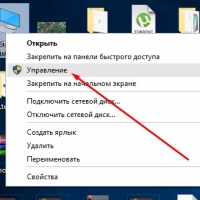
Выйдет окно Управление компьютером переходим на вкладку Службы и приложения -> Службы 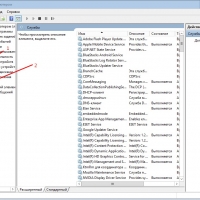
Для того чтобы отключить службу, выбираете службу и открываете ее (двойной клик мышкой), жмем Остановить и тип запуска ставим Отключена
Ок. 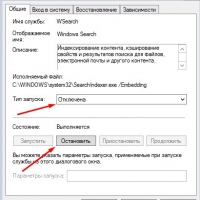
Таким образом можно отключить неугодные Вам службы.
Внимание Не рекомендую отключать службы тем пользователям, которые не умеют самостоятельно решить проблемы, которые теоретически могут возникнуть после этого.
Список служб:
Факс
NVIDIA Stereoscopic 3D Driver Service (для видеокарт NVidia, если вы не используете 3D стерео изображения)
Служба общего доступа к портам Net.Tcp
Рабочие папки
NET State Service
Служба маршрутизатора AllJoyn
Удостоверение приложения
Служба шифрования дисков BitLocker
Служба поддержки Bluetooth (если вы не используете Bluetooth)
Служба лицензий клиента (ClipSVC)
Изоляция ключей CNG
Служба маршрутизатора SMS Microsoft Windows
Браузер компьютеров
Dmwappushservice
Служба удаленного управления Windows (WS-Management)
Служба географического положения
Служба обмена данными (Hyper-V).
Служба завершения работы в качестве гостя (Hyper-V)
Служба пульса (Hyper-V)
Служба завершения работы в качестве гостя (Hyper-V)
Служба сеансов виртуальных машин Hyper-V
Служба синхронизации времени Hyper-V
Служба обмена данными (Hyper-V)
Служба виртуализации удаленных рабочих столов Hyper-V
Служба наблюдения за датчиками
Служба данных датчиков
Служба датчиков
Функциональные возможности для подключенных пользователей и телеметрия Отключает слежку в Windows 10
Общий доступ к подключению к Интернету (ICS). Отключать если не используете свой ноутбук как Wi-Fi роутер.
Ловушка SNMP
Сетевая служба Xbox Live
Superfetch (при условии, что вы используете SSD)
Диспетчер печати (если вы не используете функции печати, в том числе встроенную в Windows 10 печать в PDF)
Биометрическая служба Windows
Удаленный реестр
Рабочая станция
Вторичный вход в систему (при условии, что вы его не используете)
Хост библиотеки счетчика производительности
Центр обеспечения безопасности
Центр обновления Windows (Отключаем при наличии пиратской версии Windows)
Теневое копирование
Также существует программа Easy Service Optimizer 1.2 облегчающая отключение служб Windows,
официальный сайт программы тут
скачать по прямой ссылке Вы не можете скачивать файлы с нашего сервера
Программа не требует установки и бесплатна, на русском языке, для начинающего пользователя будет проще воспользоваться данным софтом, чем отключать службы вручную, не забывайте делать Резервные точки восстановления, перед использованием стороннего софта и/или изменении каких либо настроек Windows.
Отключение следящих служб Windows10 с помощью программы
Ни для кого ни секрет что в WIndows10 очень много следящих служб, они отмазываются, что это для правильной подбираемой предлагаемой рекламы, но есть службы которые автоматически записывают ваш голос и анализируют его, ну вот типо таких мы и будем сейчас отключать с помощью приложения Вы не можете скачивать файлы с нашего сервера , также можно удалить ненужные службы Metro(если они конечно вами не используются), которые будут «съедать» ваш трафик при получении обновлений Windows
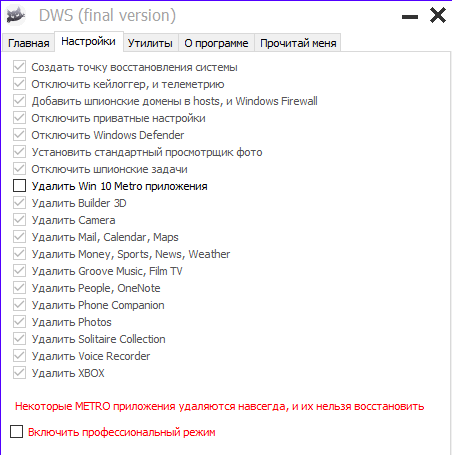
с помощью программы достаточно просто управлять обновлениями Windows
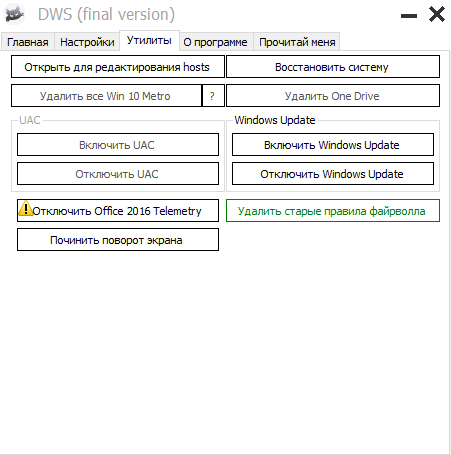
небольшой мануал прилагается
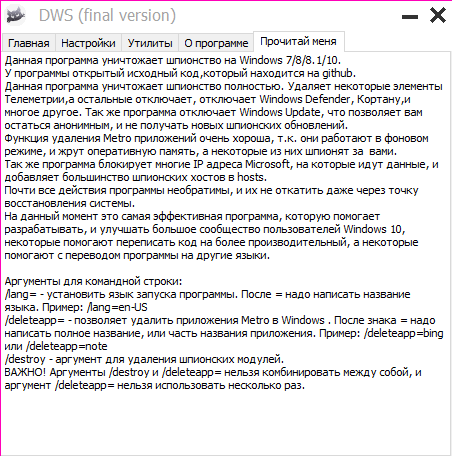
Для того чтобы запустить процесс отключения и удаления переходите на первую вкладку и жмите кнопку
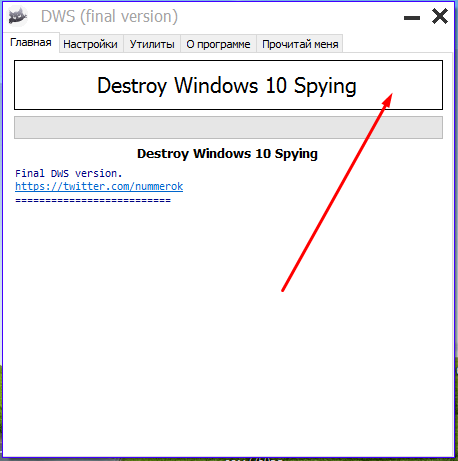
На этом всё. Спасибо за ЛАЙК друзья, удачного дня!скачать dle 12.1
Источник: komp.pw
Программы отключения ненужных программ в Windows 10
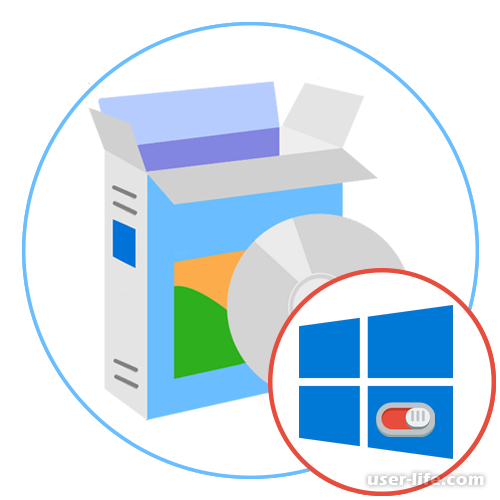

Любая операционная система содержит в себе целый ряд стандартных программ. Windows 10 не является исключением. Тут имеется много встроенных приложений. Если вы поняли, что они по каким-либо причинам вам мешают или не нужны, то на помощь придут специальные программы. Они созданы для того, чтобы пользователи могли отключать службы и приложения, идущие с системой.
И сейчас мы рассмотрим каждую из них.
Winaero Tweaker
Начнем с самой популярной программы, которая позволит вам вносить изменения в настройки операционной системы Windows 10. Тут можно найти все необходимые инструменты для работы с функциями системы.
Вы можете активировать их или наоборот, отключить. Данная утилита поможет прекратить работу таких стандартных приложений как Windows Ink Workspace, Cortana, а также продуктов, установленных из Microsoft Store.
Тут все просто. Для того чтобы отключить какую-либо программу, вы заходите в меню и ищете подходящий пункт, отметив его галочкой. А чтобы изменения вступили в силу, потребуется перезагрузка.
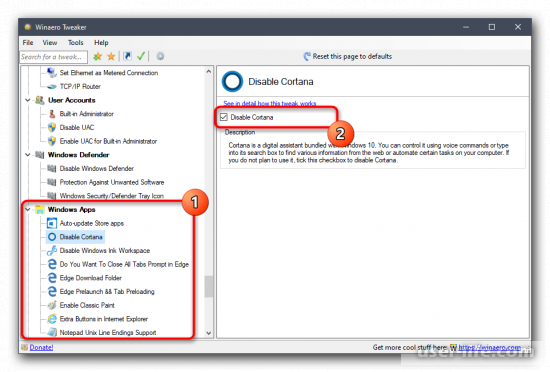
Заметим, что Winaero Tweaker обладает и другими возможностями. Например, вы можете настроить параметры Windows 10 так, чтобы вам было максимально удобно работать с ней.
Подробности на официальном сайте программы. Из минусов можно назвать только отсутствие русифицированного интерфейса.
WinPurify
Еще одно известное приложение по управлению настройками системы Windows. Для отключения определенных программ необходимо в меню найти категорию «Apps and Applications».
Здесь находится список инструментов, которые можно деактивировать. Делается с помощью перемещения ползунка. Имеется также возможность полного удаления встроенных программ.
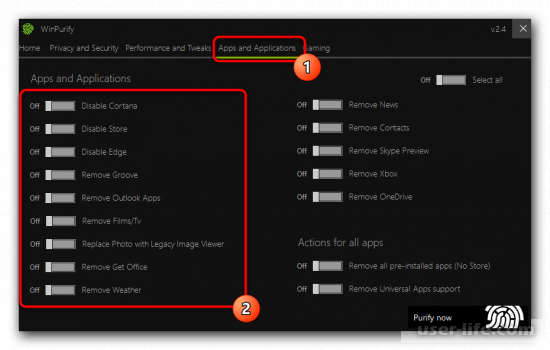
Но это еще не все. Другое назначение WinPurify дает право на изменения поведения операционной системы Windows 10. Это может быть блокировка телеметрии, Защитника Windows, автоматических обновлений и многое другое.
Все управление осуществляется при помощи перемещения ползунков, что очень удобно для новичков. Программа абсолютно бесплатна. Язык интерфейса – английский.
W10Privacy
У этого программного обеспечения немного другое предназначение: устранение слежки и защита конфиденциальности личной информации пользователей. Однако тут также присутствуют функции, позволяющие отключить встроенные утилиты в системе.
Находим в меню вкладку «Фоновые приложения» и ищем нужную вам строчку, помечая ее галочкой. Фоновая функциональность данной программы будет отключена.
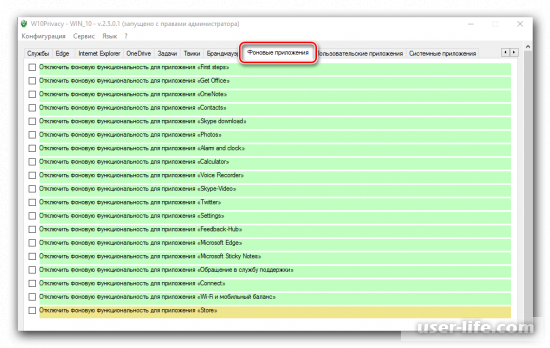
Если вдруг вам понадобится полностью удалить какой-либо из стандартных инструментов, то воспользуйтесь следующими вкладками: «Пользовательские приложения» или «Системные приложения».
Просто отметьте галочками нужные пункты, после чего подтвердите изменения и перезагрузите компьютер. Это необходимо для того, чтобы система произвела очистку от файлов, которые могли остаться.
Здесь также присутствует возможность управления операционной системы.
DoNotSpy10
DoNotSpy10 – доступное приложение, которое поможет вам как отключить шпионаж за действиями пользователей, так и деактивировать встроенные программы.
Все меню расположено в одном окошке, что очень удобно, ведь таким образом можно увидеть, какие параметры лучше отключить, а какие оставить в активном состоянии.
Чтобы удалить или отключить приложение, поставьте галочку около нужной программы. После чего примите все внесенные изменения.
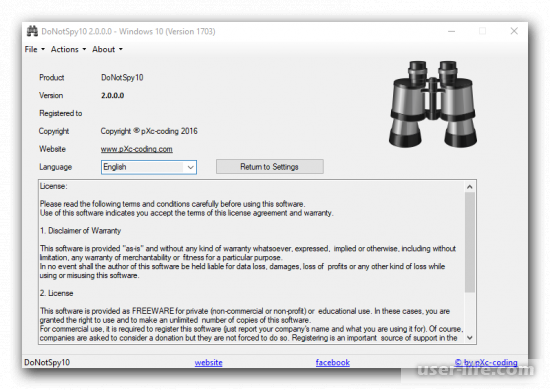
Shut Up 10
Данный инструмент имеет при себе достаточно много функций, направленных на управление операционной системы Windows 10.
С помощью этой программы вы можете устранить слежку за своими данными, отключить Защитник и обновления, остановить передачу личной информации и все в этом духе.
Отметим, что некоторые из встроенных утилит настраиваются через специальный раздел в Shut Up 10. Там вы увидите ползунок, который отключит или активирует работу программы.
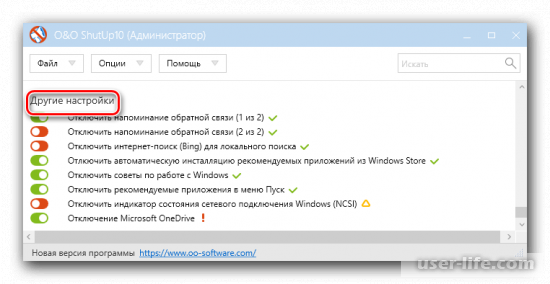
Дополним, что в меню «Пуск» могут появляться рекомендованные приложения. Чтобы убрать их с виду, можно также воспользоваться данной программой, открыв раздел «Другие настройки».
И эта единственная утилита из всех представленных, которая имеет русскоязычный интерфейс.
Вот и мы закончили. Теперь вам доступен список программ, нацеленных на отключение стандартных приложений в Windows 10. Изучайте и пользуйтесь. Удачи!
Источник: user-life.com